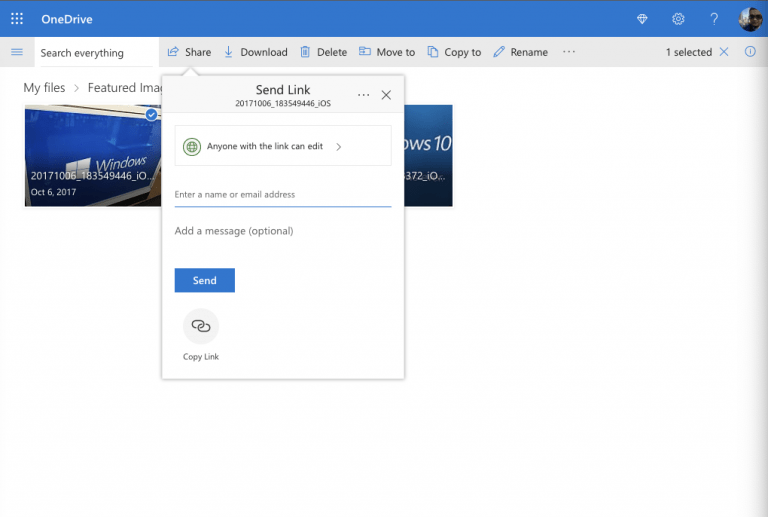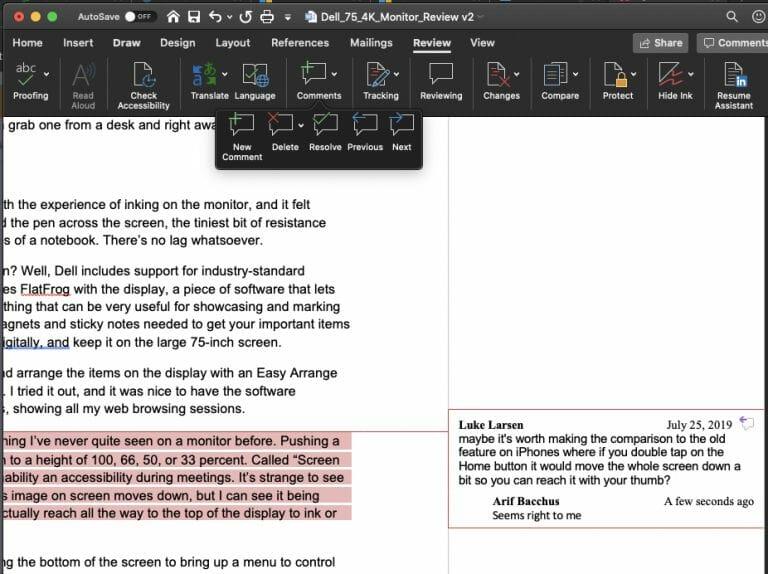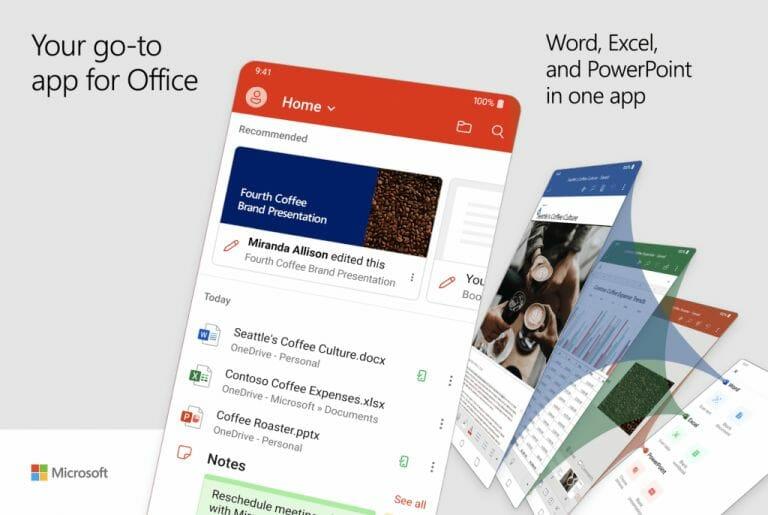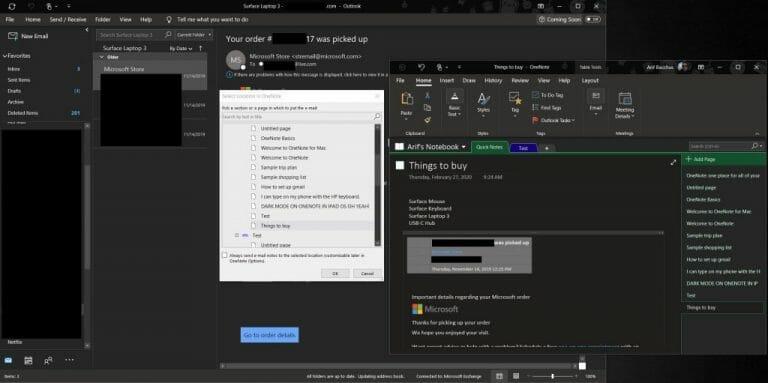Ponieważ nowy koronawirus nadal rozprzestrzenia się w Stanach Zjednoczonych i na całym świecie, wiele firm, takich jak Microsoft, prosi pracowników o pracę z domu. Często oznacza to uzależnienie się od programów takich jak Microsoft Teams lub Slack, aby wykonać swoją pracę i pozostać w kontakcie z szefem i współpracownikami. Ale czy wiesz, że możesz używać usługi Office 365 do pracy zdalnej nie tylko z usługami Teams? W tym przewodniku pokażemy Ci, jak to zrobić.
Udostępniaj swoje pliki i foldery za pomocą OneDrive
Kiedy pracujesz w biurze, zwykle możesz udać się do współpracownika i wręczyć mu wydruk pliku lub folderu, ale pracując w domu, to nie jest coś, co możesz zrobić. Jednak dzięki OneDrive sprawy są łatwe. Możesz udostępnić swoim współpracownikom prawie wszystko, co chcesz, czy to wideo, dokument, projekt, czy nie tylko.
Aby udostępniać pliki w usłudze OneDrive, musisz zalogować się na swoje konto Office 365, a następnie wybrać OneDrive z narzędzia uruchamiania aplikacji pakietu Office. Będziesz wtedy chciał kliknąć Nowy przycisk u góry, jeśli chcesz udostępnić swoje pliki w folderze i wybierz Teczka. Możesz również przesłać pojedynczy plik, klikając Wgrywać. Po zakończeniu kliknij plik prawym przyciskiem myszy i wybierz Dzielić. Otrzymasz wyskakujące okienko i możesz wybrać, czy chcesz, aby inni edytowali plik, czy nie. Możesz również wpisać adres e-mail, aby wysłać go od razu, lub kliknąć Skopiuj link skopiować link na zewnątrz do Slack lub innego Programu. Po zakończeniu Twój plik można bezpłatnie udostępnić w internecie.
Współpracuj nad swoimi plikami w programach Word i Excel
Jedną z zalet usługi Office 365 są funkcje współpracy wbudowane w programy takie jak Word i Excel. Na przykład w programie Word możesz dodawać komentarze w dokumencie, aby inni mogli odpowiadać i przekazywać opinie.Może to symulować przebywanie w naradzie zespołu lub spotkaniu, ponieważ gdy dokument jest przesyłany do usługi OneDrive lub programu SharePoint, wiele osób może jednocześnie otworzyć dokument i edytować go.
Gdy plik znajduje się w OneDrive lub SharePoint, możesz dodawać komentarze w dokumentach programu Word. Aby to zrobić, możesz przejść do Recenzja zakładka i wybierz Nowy komentarz a następnie wpisz swój komentarz. Będziesz także mógł odpowiadać na komentarze za pomocą Odpowiedź lub usuń komentarze, klikając je prawym przyciskiem myszy i wybierając Usuń komentarz.
Aby skomentować w programie Excel, możesz kliknąć komórkę prawym przyciskiem myszy, a następnie wybrać Nowy komentarz a następnie kliknij Poczta przycisk. Twoi współpracownicy mogą następnie komentować, klikając prawym przyciskiem myszy i wybierając Odpowiedz na komentarz. Dodatkowe komentarze można edytować, umieszczając kursor na tekście komentarza i klikając Edytować. Możesz przeczytać więcej o dodatkowych funkcjach współpracy w programie Excel tutaj w firmie Microsoft.
Użyj aplikacji Office na iOS i Androida, aby odblokować swój mobilny pakiet Office
Do tej pory prowadziliśmy dyskusję na Office 365 na komputerze, ale możesz też odblokować większą współpracę, używając telefonu. Firma Microsoft wydała niedawno nową, kompleksową aplikację pakietu Office dla systemów iOS i Android, która zawiera wiele funkcji współpracy. Korzystając z aplikacji na telefonie, możesz sprawdzić dokumenty, które edytowali Twoi współpracownicy, i wiele więcej.
Po zainstalowaniu aplikacji będziesz mógł robić wiele rzeczy, które zwykle robisz w biurze. Na przykład możesz skanować obrazy i szybko przekształcać je w pełnowymiarowe dokumenty, z którymi Ty i Twoi współpracownicy możecie współpracować. Będziesz mieć również dostęp do programów Word, Excel i PowerPoint. Dostępna jest nawet opcja podpisywania plików PDF, skanowania do plików PDF i przesyłania plików między telefonem a komputerem.
Używaj OneNote 2016 razem z Outlookiem
Kiedy pracujesz w domu, sprawy mogą stać się gorączkowe i może być trudno nadążać za tym, co należy zrobić. Na szczęście możesz używać programu OneNote 2016 razem z programem Outlook, aby usprawnić współpracę.Sam Outlook to świetny sposób na współpracę, jak już wcześniej wyjaśniliśmy, ale w połączeniu z OneNote 2016 możesz zrobić wiele. Możesz na przykład zamienić wysłane do Ciebie wiadomości e-mail programu Outlook w notatki w programie OneNote, a także oznaczyć wiadomość i wysłać ją do współpracowników. Będziesz także mógł wysyłać swoje wirtualne spotkania — Skype lub Teams — do notatnika OneNote i robić dodatkowe notatki, a nawet tworzyć zadania programu Outlook. Wyjaśniliśmy to wcześniej, więc przeczytaj, aby dowiedzieć się więcej.
Wiele innych sposobów
Właśnie wspomnieliśmy o kilku sposobach współpracy z Office 365 podczas pracy w domu. Włączając Microsoft Teams, możesz zrobić wiele. W ramach naszej usługi Office 365 pokazaliśmy, jak możesz rozmawiać ze Skype’em w pakiecie Office w sieci Web, udostępniać ekran w Microsoft Teams i zwiększać produktywność dzięki aplikacjom Teams. Czy masz jakieś wskazówki, jak współpracować podczas pracy w domu? Daj nam znać w komentarzach poniżej.
FAQ
Co to jest Microsoft Office Home&Student 2019?
Pomimo przeniesienia uwagi na platformę Microsoft 365, która kiedyś nazywała się Office 365, firma Microsoft nadal sprzedaje pakiet Office Home & Student 2019 za jednorazową opłatą 149,99 USD. Obejmuje to Word, Excel, PowerPoint i OneNote, ale brakuje niektórych rozwiązań, które ma Microsoft 365.
Czy Microsoft Office Online to dobry wybór dla Ciebie?
Od listopada firma Microsoft skonsolidowała Word, Excel i PowerPoint w jedną aplikację mobilną na smartfony z systemem Android i iOS. Aplikacja jest dostępna w sklepach Google Play i Apple App Store. Bezpłatna usługa Office Online może nie pasować do największych lub najbardziej złożonych projektów, ponieważ funkcje są bardziej ograniczone niż to, co oferuje platforma Microsoft 365.
Jak pracować zdalnie z domu?
Aby pracować zdalnie, trzeba do pewnego stopnia znać się na technologii. Dotyczy to nie tylko urządzeń, takich jak laptop, tablet czy smartfon, ale różnego rodzaju aplikacji, oprogramowania itp. Ważne jest, aby wybierać mądrze i wykorzystywać tylko taką technologię, która jest niezbędna do pracy.
Co mogę zrobić ze zdalnym komputerem?
Dopóki komputer zdalny jest włączony i skonfigurowany do połączenia zdalnego, możesz pobrać plik, otworzyć aplikację, rozwiązać problem lub po prostu pracować zdalnie. Dzięki RDC możesz uzyskać zdalny dostęp do wielu komputerów w tej samej sieci, niezależnie od tego, czy są w domu, czy w biurze.
W jaki sposób Microsoft IT umożliwia pracę zdalną swoim pracownikom?
9 najważniejszych sposobów, w jakie dział IT firmy Microsoft umożliwia pracownikom pracę zdalną 1 Projektowanie dla określonych ról. Wiele z omawianych przez nas zasobów jest najbardziej korzystnych dla pracowników przetwarzających informacje. To ma sens,… Więcej …
Jak korzystać z usługi Podłączanie pulpitu zdalnego firmy Microsoft?
Jak korzystać z usługi Podłączanie pulpitu zdalnego firmy Microsoft Skonfiguruj Podłączanie pulpitu zdalnego firmy Microsoft. Najpierw Ty lub ktoś inny musisz fizycznie zalogować się na komputerze, który chcesz… Połącz się z komputerem zdalnym z systemu Windows. Załóżmy teraz, że chcesz połączyć się z tym zdalnym komputerem z bieżącego komputera pod adresem… Zdalnie…
Czy przejście Microsoftu na pracę zdalną szkodzi produktywności i innowacjom?
Nowe badanie wykazało, że przejście firmy Microsoft na pracę zdalną zaszkodziło komunikacji i współpracy między różnymi grupami biznesowymi wewnątrz firmy, zagrażając produktywności pracowników i długoterminowym innowacjom.
Czy MS Office Home & Student 2019 jest nadal w Office 365?
russelldenison-2408odpowiedział • 18 czerwca ’21 Przez 7 miesięcy mój pakiet MS Office Home & Student 2019 zakupiony z komputerem MS Office Home & Student 2019 pozostał taki sam, jak w momencie zakupu. 3 dni temu, kiedy otworzyłem dokument Word, otworzyłem go w programie Word 365.
Co to jest Microsoft Office Home i student 2021?
Office Home and Student 2021 jest przeznaczony dla uczniów i rodzin, którzy chcą klasycznych aplikacji pakietu Office, w tym Word, Excel i PowerPoint dla systemów Windows 11 i Windows 10. Jednorazowy zakup zainstalowany na 1 komputerze PC lub Mac do użytku w domu lub w szkole.
Jak ponownie zainstalować biuro Home i Student 2019?
Jeśli kupiłeś klucz produktu Office Home and Student 2019, możesz go pobrać stąd: http://www.office.com/setup Upewnij się, że używasz adresu e-mail i hasła do konta Microsoft. Spowoduje to utworzenie konta pakietu Office, z którego będzie można ponownie zainstalować pakiet Office w dowolnym momencie w przyszłości pod adresem: https://account.microsoft.com/services/
Gdzie mogę pobrać klucz produktu do biura domowego i studenckiego 2019?
Dziękuję za twój komentarz. Jeśli kupiłeś klucz produktu Office Home and Student 2019, możesz go pobrać stąd: http://www.office.com/setup Upewnij się, że używasz adresu e-mail i hasła do konta Microsoft.
Czy istnieje test online dla pakietu Microsoft Office?
Ten test online MS Office będzie pomocny podczas egzaminów konkurencyjnych i rozmów kwalifikacyjnych. Większość pytań będzie dotyczyć Office XP, Office 97-2003, Office 2010 i innych wersji MS Office. Microsoft Office to zbiór aplikacji opracowanych przez korporację Microsoft, który obejmuje MS Word, MS Excel, PowerPoint i MS Access.